Mange filer er spredt over datamaskinen din, men de har alle feil datoer. Og nå vil du endre datoene for disse filene. Det er der a fildatoskifter kommer godt med! En fildatoveksler lar deg enkelt justere disse datoene. Det gir deg kontroll over din digitale organisasjon. Denne oppskriften vil introdusere ulike fildatoendringsverktøy for å hjelpe deg med å endre fildatoer i henhold til dine krav. Start reisen ved å lese følgende deler!
Del 1. 5 beste fildatoskiftere
Er du lei av å slite med å holde fildatoene dine nøyaktige og organiserte? Se ikke lenger! Denne delen vil presentere den beste fildatoveksleren du kan stole på. Fortsett å lese for å finne ut hvordan disse verktøyene kan hjelpe deg med å oppnå oppgaven din!
1. AVAide Video Converter
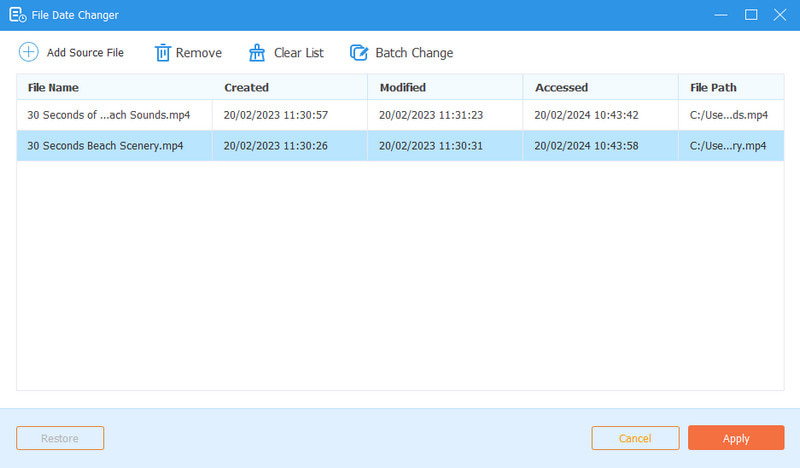
En allsidig plattform tilgjengelig for Mac- og Windows-plattformer, designet for å enkelt endre fildatodetaljer AVAide Video Converter. Den har en innebygd fildatoskifterfunksjon som lar deg endre ulike aspekter ved filinformasjon. Disse inkluderer opprettelse, endring og tilgangsdatoer.
AVAide Video Converter støtter et bredt spekter av filformater. Enten du jobber med videoer, lydfiler eller bilder, kan du stole på det. I tillegg støtter den endring av batchfildato. Du kan importere flere mediefiler og endre fildatoinformasjonen deres samtidig. Selv om du er en førstegangsbruker, vil du finne programmet enkelt å bruke og navigere. Det enkle grensesnittet sikrer at du kan utføre oppgaver uten problemer uten omfattende teknisk kunnskap.

PRØV DEN GRATIS For Windows 7 eller nyere
 Sikker nedlasting
Sikker nedlasting
PRØV DEN GRATIS For Mac OS X 10.13 eller nyere
 Sikker nedlasting
Sikker nedlasting2. Fildatoskifter
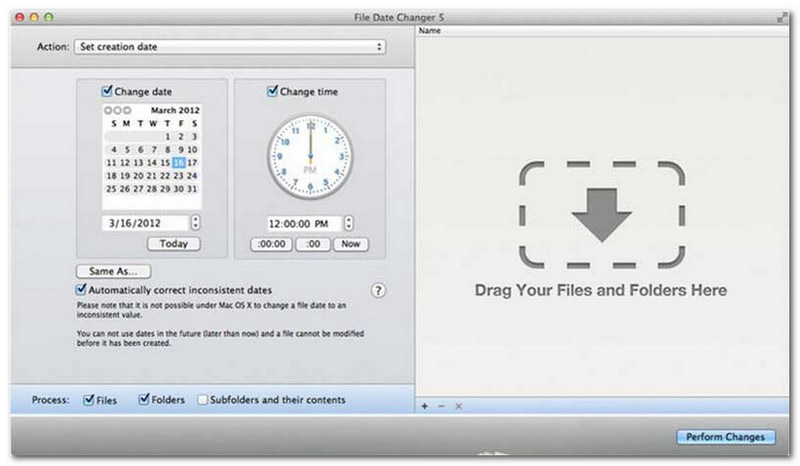
File Date Changer lever opp til navnet sitt ved å tilby en dedikert løsning for å endre datoene for filoppretting. Den gir en enkel design, som gjør den tilgjengelig for brukere på alle nivåer. Den støtter modifikasjon for både opprettelses- og modifikasjonsdatoer. Enten du trenger å endre datoer for individuelle filer eller hele mapper, forenkler det prosessen med sin effektive funksjonalitet.
Selv om File Date Changer tilbyr verdifull funksjonalitet, er den ikke tilgjengelig gratis. Du må vurdere programmets kostnader, funksjoner og fordeler. Dessuten kan du oppleve at funksjonene som tilbys er begrenset i forhold til programmets pris. Til tross for det er det fortsatt en verdifull plattform for de som søker effektiv fildato-modifisering.
3. ExifTool
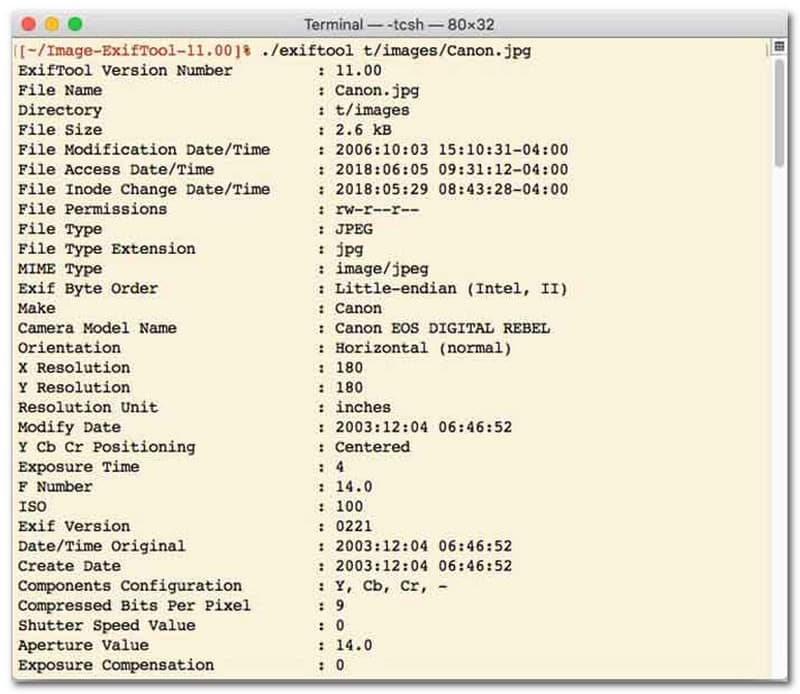
Hvis du foretrekker å bruke en plattform som fungerer gjennom skrivekommandoer, er ExifTool å anbefale for deg. Det brukes ofte av teknisk kunnskapsrike brukere som ønsker å være superpresise med filbehandling.
Dette programmet er utmerket for å endre fildatoer. Den kan inneholde alle slags filer. Disse inkluderer bilder, videoer, dokumenter og musikkfiler. Du kan endre når filene dine ble opprettet eller sist endret. Dessuten kan den kopiere opprettelsesdatoer fra en fil til en annen. Det gjør det enkelt å holde alle filene dine synkronisert uten problemer. Faktisk, det har dekket deg, enten du fikser opprettelsesdatoer eller justerer endringsdatoer.
4. BulkFileChanger
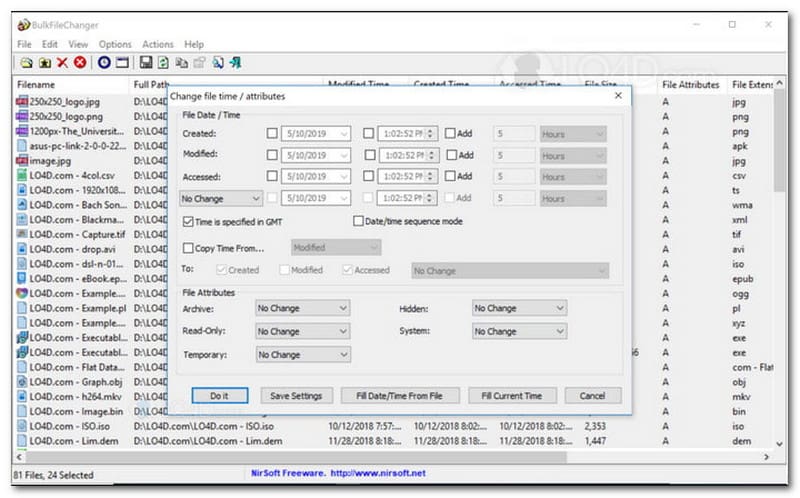
BulkFileChanger er en praktisk plattform for å endre fildatoer på Windows 10 og tidligere versjoner. Den har en lett design og rask ytelse. Det er et praktisk alternativ for brukere som ønsker å organisere og vedlikeholde filene sine.
Dette programmet lar deg endre ulike dato- og klokkeslettattributter knyttet til filer. Disse inkluderer opprettelsesdatoene, endringsdatoene eller siste tilgangstider. Utenom det kan det fungere med nesten alle filtyper. Den kan håndtere dokumenter, bilder, videoer eller andre filformater. Det gjør det til en allsidig løsning for filbehandlingsoppgaver.
BulkFileChanger er imidlertid bare tilgjengelig for Windows-operativsystemer. Det begrenser tilgjengeligheten for brukere på andre plattformer, for eksempel Mac.
5. AttributeMagic
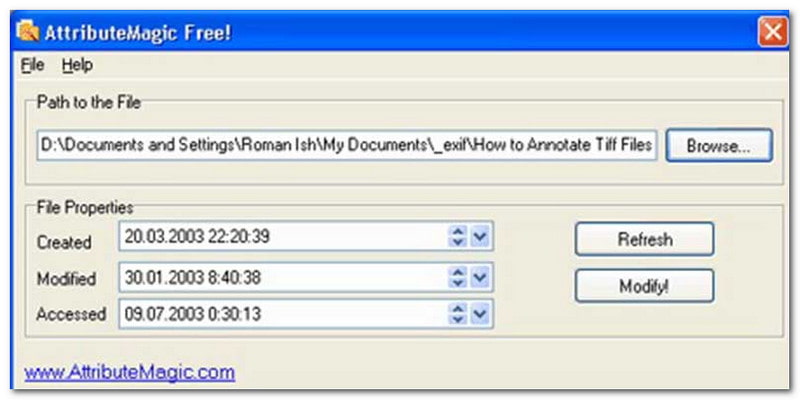
Et utmerket program kjent for å redigere filattributter utover enkel fildatoendring er AttributeMagic. Den lar deg endre tidsstempler knyttet til filer og mapper. Disse inkluderer opprettelse, endring og siste tilgang til datoer.
Videre støtter AttributeMagic redigering av andre attributter. Du kan tilpasse ulike attributter for å passe dine spesifikke behov og preferanser. Imidlertid gir gratisversjonen grunnleggende funksjonalitet. Du kan finne at den mangler avanserte funksjoner sammenlignet med premiumversjonen.
Del 2. Bonustips: Hvordan endre filopprettingsdata i AVAide Video Converter
Har du noen gang hatt behov for å endre opprettelsesdatoen for en fil for å organisere de digitale filene dine bedre? Du kan gjøre det ved å bruke AVAide Video Converter! Fortsett å lese for å lære hvordan du endrer datoen opprettet på en fil for å hjelpe deg med å administrere filen.
Trinn 1Last ned og installer AVAide Video Converter fra den offisielle nettsiden for full tilgang.

PRØV DEN GRATIS For Windows 7 eller nyere
 Sikker nedlasting
Sikker nedlasting
PRØV DEN GRATIS For Mac OS X 10.13 eller nyere
 Sikker nedlasting
Sikker nedlastingTrinn 1Åpne programmet på datamaskinen for å komme i gang. Gå til Verktøykasse fanen for å få tilgang til flere funksjoner. Rull ned med musen, se etter Fildatoskifter blant alternativene, og klikk på den. Det er funksjonen du vil bruke til å endre fildatodetaljene.
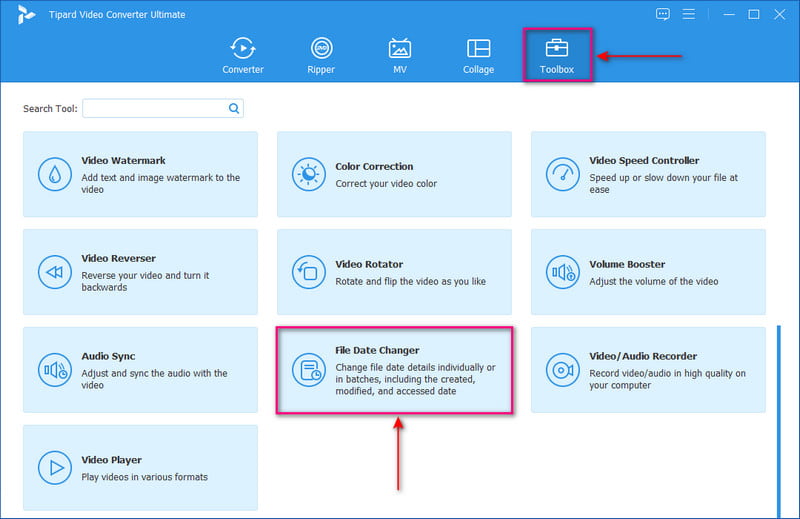
Trinn 3Trykk (+)-knappen for å importere filer. Dette kan være lyd-, bilde- og lydfiler. Du kan importere mer enn én fil for å endre fildetaljene.
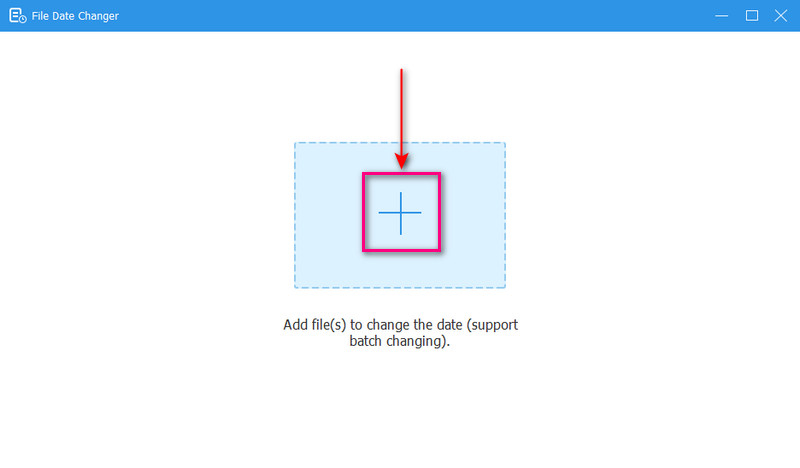
Trinn 4Du kan begynne å endre datoene deres når alle filene er importert. Du kan endre opprettede, endrede og åpnede datoene tilsvarende. For å gjøre det, klikk på elementet til Pil vises, som indikerer for redigering.
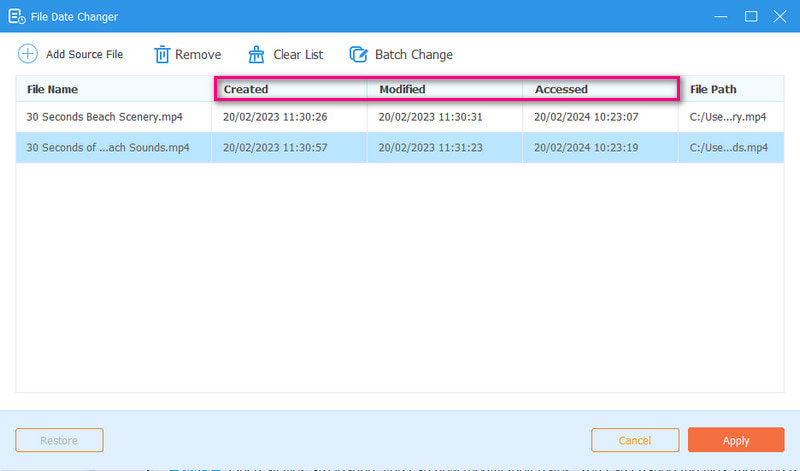
Trinn 5Etter å ha redigert alle fildatoene, klikk på Søke om for å bekrefte endringene. Etter at endringene er tatt i bruk, se gjennom de oppdaterte fildatadetaljene for å sikre nøyaktigheten.
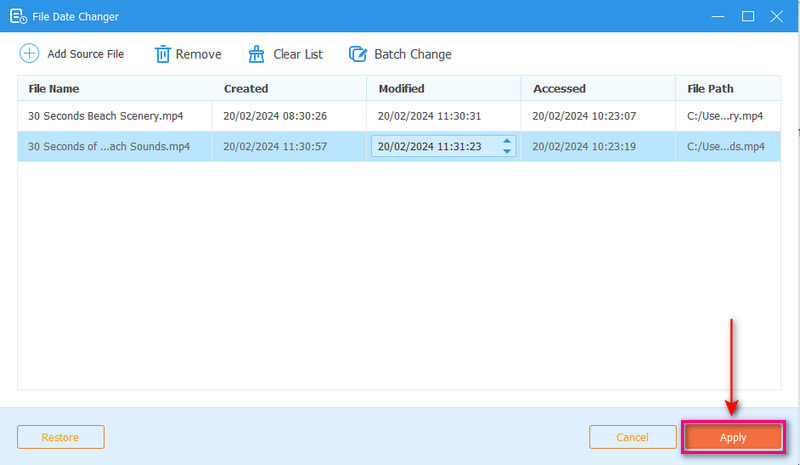
Del 3. Vanlige spørsmål om Best File Date Changer
Hvordan kan jeg se datoinformasjonen til en fil?
Hvis du vil sjekke når en fil ble opprettet eller sist endret, kan du gjøre det direkte på datamaskinen. Finn filen, høyreklikk på den og velg Egenskaper. Deretter kan du se alle detaljene om filen. Disse inkluderer datoene for opprettelse og endring.
Vil noen vite når jeg endrer filens dato?
Nei! Å endre en fils dato ville ikke etterlate noen spor. Så ingen vil vite når du gjorde endringen.
Hva er grunnen til at datoer og klokkeslett forsvinner fra filen?
Det er noen få grunner til at datoer og klokkeslett kan forsvinne fra filene. Det kan skje når du laster ned en fil og mister noe informasjon på grunn av dårlig internettforbindelse. Noen ganger er det på grunn av nettstedet der du lastet ned filen.
Kan jeg hente den endrede opprettelsesdatoen for filen?
Ja! Du kan gjenopprette den opprinnelige datoen ved å manuelt sette den tilbake til den opprinnelige verdien. Det er den eneste måten å finne opprettelsesdatoen for filen.
Påvirker endring av fildato og klokkeslett filens integritet eller innhold?
Nei! Endring av en fils datoer og klokkeslett vil ikke påvirke innholdet eller integriteten. Det endrer bare metadataene, som opprettelses- og endringsdatoer. Den forlater den faktiske filen uendret.
Der har du det! Du har lært hvordan endre datoen opprettet på en fil, som kan være nyttig av ulike årsaker. For en mer strømlinjeformet og nybegynnervennlig opplevelse, vurder å bruke AVAide Video Converter som din foretrukne fildatoveksler. Det er det beste valget for å administrere dine digitale filer. Prøv det og del tankene dine nedenfor!
Den mest omfattende mediekonverteren for å konvertere video og lyd og DVD uten tap av kvalitet.




